
Durante l’ascolto durante un audio digitale, un problema comune che si riscontra spesso è la bassa intensità del suono emesso dal dispositivo di uscita audio del proprio computer, nonostante il volume sia impostato al massimo. Questo inconveniente non si limita solo al volume, ma si estende anche alla qualità del suono che, in alcuni casi, risulta essere inferiore alle aspettative, compromettendo un ascolto pulito e a un volume adeguato. Per risolvere questi problemi, esistono applicazioni di amplificazione audio che possono migliorare notevolmente l’esperienza di ascolto. Nello specifico, si tratta di applicazioni che non solo amplificano il suono, rendendolo più forte, ma ne migliorano anche la chiarezza, rendendo l’audio più nitido rispetto all’originale. Ecco come aumentare il volume del suono oltre il 100% con le migliori app di amplificazione audio per Windows.
Sound Booster di Letasoft: l’amplificatore audio numero uno
Nel panorama delle applicazioni audio per aumentare il volume del suono oltre il 100% per Windows, Sound Booster di Letasoft si distingue come una soluzione efficace per l’amplificazione del suono.

Questa applicazione, oltre a essere facile da configurare, offre un’interfaccia intuitiva e tra le sue funzionalità, permette di modificare la lingua dell’interfaccia, impostare tasti di scelta rapida per regolare il livello del suono e utilizzare diverse modalità per migliorare la qualità del suono. Un ulteriore punto di forza di Sound Booster è la possibilità di aumentare il volume fino a cinque volte l’impostazione predefinita, raggiungendo così il 500%.
Nella pratica, per sfruttare al meglio Letasoft Sound Booster su Windows, è necessario seguire i seguenti passaggi per l’installazione e l’utilizzo dell’applicazione:
- Accedere al sito ufficiale di Letasoft;
- Scaricare l’applicazione Sound Booster;
- Eseguire il file di installazione;
- Seguire le istruzioni visualizzate sullo schermo per completare l’installazione;
- Cercare “Letasoft Sound Booster” tramite la funzione di ricerca di Windows;
- Aprire l’applicazione;
- Fare clic sull’icona dell’altoparlante nero per aprire l’applicazione;
- Trascinare il cursore verso l’alto per aumentare il livello del suono oltre il 100%.
Inoltre, dalle impostazioni dell’applicazione, è possibile configurare i tasti di scelta rapida e personalizzare le altre impostazioni. Invece, per passare da una modalità all’altra, è sufficiente fare clic con il pulsante destro del mouse sull’icona dell’applicazione nella barra delle applicazioni e scegliere la modalità desiderata.
Audio oltre il 100% con l’estensione Sound Booster
Per sfruttare un metodo ancora più rapido per l’amplificazione del volume in Windows, esiste l’estensione Sound Booster. Questa estensione permette di incrementare il volume audio delle schede attive fino al 600%, un valore quasi sei volte superiore a quello predefinito.
L’estensione è gratuita e disponibile sul Chrome Web Store, rendendola facilmente accessibile per l’utilizzo su Google Chrome e altri browser compatibili. Per installare e utilizzare l’estensione Sound Booster, seguire i seguenti passaggi:
- Accedere al Chrome Web Store;
- Ricerca di Sound Booster;
- Procedere con l’aggiunta dell’estensione;
- Fare clic sull’icona dell’estensione nel browser per aprire la sua interfaccia, una volta che è stata aggiunta;
- Attivare l’estensione;
- Fare clic sul pulsante situato in alto a destra;
- Trascinare il cursore dal 100 percento al livello di volume desiderato.
Inoltre, per migliorare ulteriormente la qualità audio può essere utile abilitare i miglioramenti audio integrati in Windows per ottimizzare l’esperienza audio complessiva.
Boom 3D per un audio eccellente
Un’ulteriore opzione per incrementare il volume oltre il 100% in Windows è scaricare Boom 3D. A differenza delle precedenti alternative, questa applicazione presenta un utilizzo leggermente più complesso, rendendola meno adatta a tutti gli utenti.
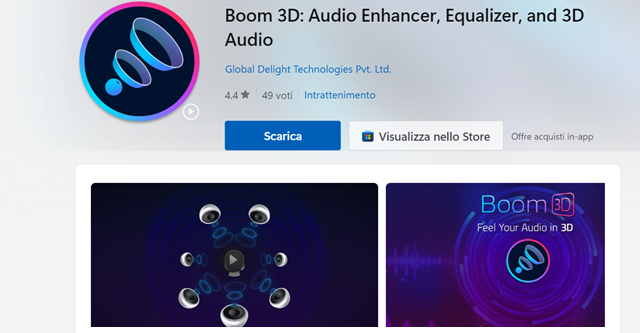
Boom 3D offre una serie di funzionalità avanzate progettate per aumentare il volume e migliorare la qualità audio, come la possibilità di aumentare o diminuire il tono della voce, abilitare e regolare effetti sonori, e attivare la modalità notturna. Nella pratica, per utilizzare Boom 3D, è necessario seguire i seguenti passaggi:
- Accedere al Microsoft Store;
- Cercare Boom 3D;
- Procedere con il download dell’applicazione;
- Aprire l’applicazione;
- Fare clic sull’icona situata accanto al cursore del volume e selezionare il dispositivo di output audio in uso.
Inoltre, per sfruttare le funzionalità avanzate di Boom 3D, come il controllo del volume delle singole applicazioni, è possibile fare clic sull’icona circolare situata nell’angolo in alto a destra e attivare la funzione “Controllo volume app”.
Viper4Windows: l’amplificatore per Windows
Infine, l’ultima applicazione per aumentare il volume oltre il 100% su Windows è Viper4Windows. Questa applicazione offre una serie di funzioni che permettono di migliorare la qualità dell’audio su Windows, modificando aspetti come la chiarezza, la densità e l’intensità del suono.
Per procedere è necessario scaricare Viper4Windows, ecco come:
- Visitare il sito web di Softpedia;
- Scaricare il software Viper4Windows;
- Decomprimere la cartella scaricata;
- Installare il file di installazione, compatibile con il proprio sistema operativo;
- Seguire le istruzioni visualizzate sullo schermo per completare l’installazione;
- Selezionare “Finish” per riavviare il sistema come richiesto.
Una volta installata l’applicazione, è possibile aprire Viper4Windows sul proprio computer e gestire le sue diverse funzionalità. In particolare, attivare l’interruttore sotto “Alimentazione” e trascinare il cursore “Post-Volume” verso destra per aumentare il volume oltre il livello massimo.
Utilizzare i vari interruttori per gestire e modificare la chiarezza, l’intensità o la densità del suono e osservare come queste modifiche influiscono sull’audio. Infine, selezionare “Equalizzatore” per aumentare l’intensità relativa delle diverse frequenze in base al tipo di audio.



